Voulez-vous savoir comment vérifier si un site Web prend en charge le protocole HTTP / 2? Dans ce tutoriel, nous allons vous montrer comment effectuer l'installation de l'extension d'indicateur HTTP / 2 SPDY de Google Chrome et comment tester la fonctionnalité d'envoi HTTP / 2.
Ce tutoriel va vous apprendre à effectuer les tests suivants:
• Vérifiez si un site Web prend en charge le protocole HTTP / 2.
• Vérifiez si un site Web utilise HTTP / 2 Push.
• Débogage des connexions HTTP / 2 Push.
• Vérifiez si un site Web prend en charge le protocole SPDY.
Liste du Matériel:
La section suivante présente la liste du matériel utilisé pour créer ce didacticiel Google Chrome.
Tous les éléments matériels répertoriés ci-dessus sont disponibles sur le site Web d'Amazon.
Chrome Playlist:
Sur cette page, nous offrons un accès rapide à une liste de vidéos sur Google Chrome.
N'oubliez pas de vous abonner à notre chaîne youtube nommée FKIT.
Didacticiel Relatif à Chrome:
Sur cette page, nous offrons un accès rapide à une liste de didacticiels liés à l'installation de Chrome.
Qu'est-ce que HTTP2 ou HTTP 2.0?
HTTP 2.0 offre la fonctionnalité de multiplexité qui permet à un serveur Web de transférer des éléments de la page Web vers un navigateur d’ordinateur sans attendre une requête appropriée.
Si un serveur Web sait que vous accédez à une page qui doit présenter le logo de la société en haut de l'écran, il peut envoyer l'image du logo sur votre ordinateur avant même que votre navigateur demande une copie de l'image.
Tester la Connexion HTTP2 à l'aide de Chrome
Tout d'abord, nous allons vous apprendre à détecter si un site Web prend en charge HTTP / 2.
Nous allons utiliser les extensions HTTP / 2 et SPDY Indicator de Google pour détecter le support HTTP2.
Accédez à la boutique en ligne Google et installez l'extension Google HTTP / 2 et l'indicateur SPDY.

L'extension HTTP / 2 ajoutera un bouton indicateur en haut à droite de l'écran.
Le bouton indicateur a la forme d’un éclair.
Si l'indicateur d'éclairage est gris, cela signifie que le site Web ne prend pas en charge HTTP2.

Si le voyant éclair est bleu, cela signifie que le site Web prend en charge HTTP2.

Si le voyant éclair est vert, cela signifie que le site Web prend en charge HTTP2, SPDY et le protocole QUIC.

Vous êtes maintenant en mesure de détecter rapidement le site Web sur lequel la prise en charge HTTP / 2 est activée.
Déboguer la Connexion HTTP2 à l'aide de Chrome
Voici un didacticiel pas à pas montrant comment déboguer une connexion HTTP / 2 à l'aide de Chrome.
Tout d'abord, vous devez accéder au support HTTP2 activé.
Si vous ne savez pas à quel site accéder, vous pouvez l’essayer en utilisant notre site Web https://techexpert.tips.

Vous devez maintenant ouvrir l'inspection du site Web Google Chrome.
Cliquez avec le bouton droit n'importe où sur le site Web et sélectionnez l'option Inspection.
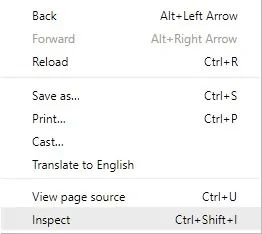
Sur la partie droite de l'écran, vous devez accéder à l'onglet Réseau.
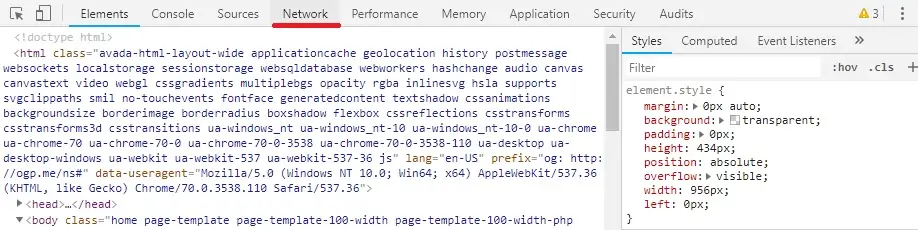
Après avoir cliqué sur l'option Réseau, les fenêtres d'inspection devraient adopter la disposition suivante.
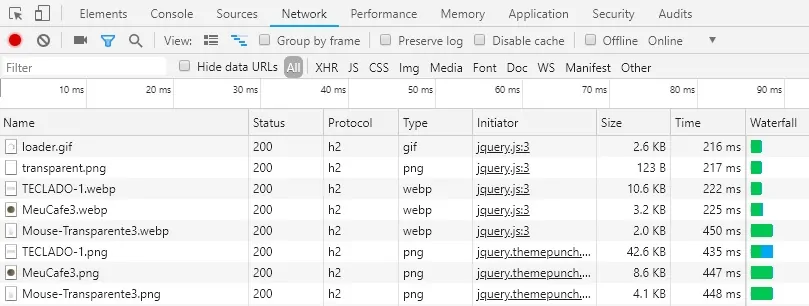
Cliquez avec le bouton droit sur le nom des colonnes et ajoutez la colonne nommée Protocole.
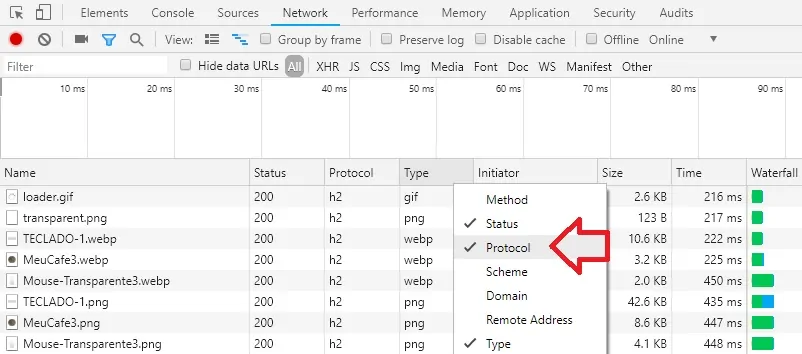
Nous devons désactiver la fonctionnalité de cache du navigateur.
Recherchez et cochez la case nommée Désactiver le cache.

Rechargez le site Web sur lequel le support HTTP / 2 est activé.
Consultez les informations de débogage du réseau Google Chrome.
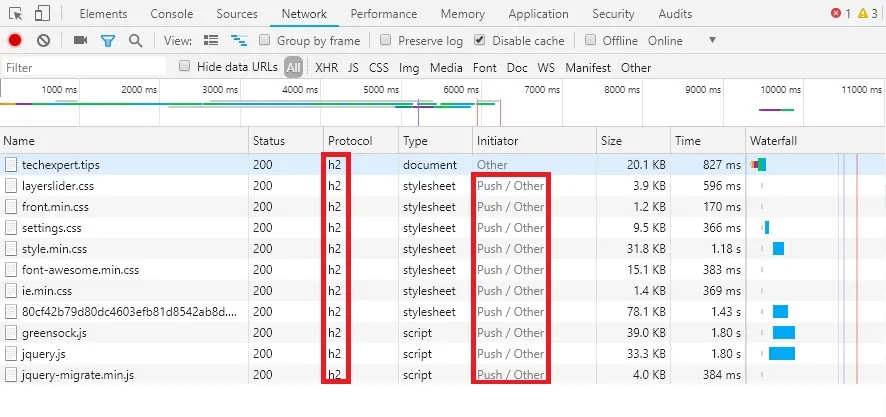
Dans notre exemple, nous pouvons voir le site Web en utilisant le protocole HTTP / 2.
Nous pouvons également constater qu’il utilise la fonctionnalité push HTTP2 pour envoyer des fichiers Javascript et CSS.
